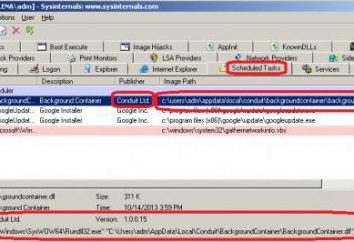Comment sélectionner tout le texte dans Word
Pour toute action avec le texte, par exemple, changer la police utilisée pour l'écriture, vous devez sélectionner le texte. L'isolement de petites pièces ne cause pas de difficultés même pour les utilisateurs novices, parce que la souris peut être fait dans la plupart des opérations de Windows. Mais quand vous devez sélectionner tout le texte dans un grand document multipage, l'utilisation de la souris peut être très mal à l'aise. Il est peu probable de tenir avec succès le bouton gauche de la souris pendant que vous faites tourner la molette et déplacez la souris horizontalement (la fin du document est rarement au début de la ligne).
raccourcis
 touches de raccourci sont universels. Pour tout sélectionner dans Word 2007, vous devez utiliser la même combinaison qui fonctionne dans d'autres versions. Lorsque vous connaissez la combinaison au moins le plus souvent, le travail est considérablement accéléré. Pour faire une sélection du document entier, appuyez simplement sur CTRL + A ou CTRL et 5 sur le pavé numérique. Mais comment sélectionner tout le texte sur plusieurs pages, mais pas dans le document?
touches de raccourci sont universels. Pour tout sélectionner dans Word 2007, vous devez utiliser la même combinaison qui fonctionne dans d'autres versions. Lorsque vous connaissez la combinaison au moins le plus souvent, le travail est considérablement accéléré. Pour faire une sélection du document entier, appuyez simplement sur CTRL + A ou CTRL et 5 sur le pavé numérique. Mais comment sélectionner tout le texte sur plusieurs pages, mais pas dans le document?
Vous pouvez aider avec la touche SHIFT. Vous pouvez le faire: appuyer sur la touche, puis utilisez la souris pour sélectionner la position du curseur pour démarrer la sélection. Sans relâcher la touche SHIFT, molette de défilement et placez le curseur à l'endroit où la sélection devrait se terminer. Relâchez le bouton.
SHIFT fonctionne en tandem avec les touches de navigation. Laissant le bouton, vous pouvez sélectionner la longueur désirée jusqu'à une lettre. Lorsque vous sélectionnez avec la souris, le système automatiquement s'emploie pour déplacer la zone « noire » à la frontière de mot extrême, mais il ne faut pas toujours. Il suffit de maintenir la touche MAJ enfoncée tout en appuyant sur les flèches, et l'allocation augmentera d'exactement un caractère à chaque fois que vous appuyez sur les touches directionnelles.
 Tout le monde ne sait comment sélectionner tout le texte correctement avec l'aide de F8. Il comprend un mode de sélection spéciale, mais si à la fin vous n'appuyez pas sur le CES, le remplacement d'un caractère au milieu du document disparaît de son voisin de droite. Par exemple, vous devez corriger le mot « iekst » sur l'option correcte. Si vous effacez et d'écrire la première lettre au lieu de « t », en appuyant sur le mode F8, vous aurez un « tkst ».
Tout le monde ne sait comment sélectionner tout le texte correctement avec l'aide de F8. Il comprend un mode de sélection spéciale, mais si à la fin vous n'appuyez pas sur le CES, le remplacement d'un caractère au milieu du document disparaît de son voisin de droite. Par exemple, vous devez corriger le mot « iekst » sur l'option correcte. Si vous effacez et d'écrire la première lettre au lieu de « t », en appuyant sur le mode F8, vous aurez un « tkst ».
F8 appuyez simplement sur, ne pas besoin de garder. Vous pouvez alors cliquer sur les frontières de séparation ou de vous déplacer dans le texte à l'aide des touches fléchées. Lorsque vous sélectionnez la deuxième option, appuyez sur F8 après avoir mis le curseur au début de la sélection.
Caractéristiques spéciales
 Dans la Parole, vous trouverez des moyens intéressants pour sélectionner tout le texte. Si le document entier a la même mise en forme (taille des caractères et espèces), sélectionnez au moins un mot et cliquez pour ouvrir le clic droit menu contextuel. Il deviendra l'option disponible « Sélectionnez le texte qui a le même format », à savoir dans ce cas, le texte entier.
Dans la Parole, vous trouverez des moyens intéressants pour sélectionner tout le texte. Si le document entier a la même mise en forme (taille des caractères et espèces), sélectionnez au moins un mot et cliquez pour ouvrir le clic droit menu contextuel. Il deviendra l'option disponible « Sélectionnez le texte qui a le même format », à savoir dans ce cas, le texte entier.
Lorsque vous appuyez sur ALT, vous pouvez mettre en évidence tout ce qui est dans les limites du rectangle. coins opposés du rectangle indique l'utilisateur à l'aide de la souris.
Sélection à partir du menu
Enfin expliquer comment sélectionner tout le texte dans le menu. Dans Word 2007 et 2010 sur l'onglet principal, vous devez ouvrir l'élément « Modifier ». La commande nécessaire s'y trouve. Dans les versions antérieures de la Parole « Sélectionner tout » est dans le menu « Edition ».